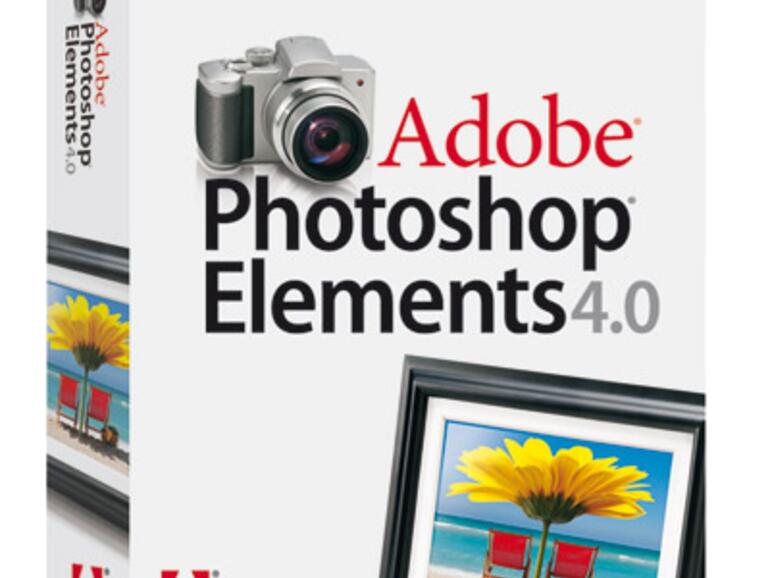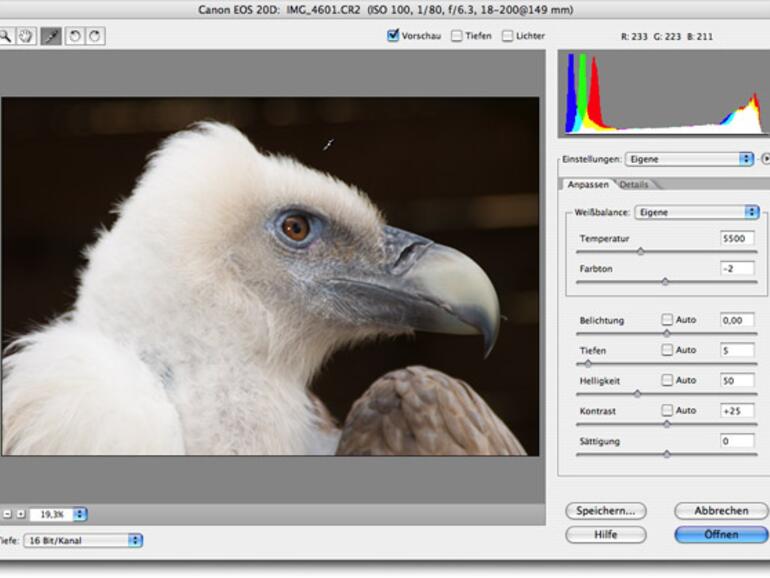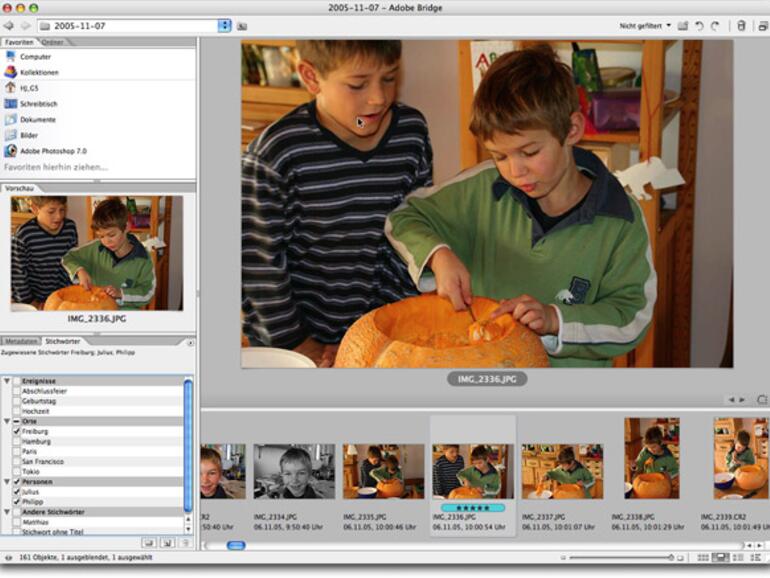Bislang bot Photoshop Elements einen Dateibrowser zur Suche von Dateien an. Mit Elements 4 wird dieser durch Bridge ersetzt, ein separates Programm, das CS-Besitzer schon kennen. Damit lassen sich Bilddateien ordnen, suchen und ihre Merkmale bearbeiten. Selbst die Metadaten können direkt hier editiert werden, Bridge bietet somit eine deutlich erweiterte Funktionalität. Die Suche ist stark verbessert, so lässt sich hier nach Metadaten suchen und Stapelverarbeitungen lassen sich ebenfalls durchführen. Durch eine Kooperation mit Kodak können nun direkt Abzüge und andere Fotoartikel bestellt werden.
Es finden sich durchaus auch ähnliche Funktionen wie in iPhoto, etwa das gleiche Bewertungsschema mit bis zu fünf Sternen sowie die Möglichkeit, Labels und Stichwörter zuzuweisen. Ob Anwender die Verwaltung der Fotos nun vollständig mit Bridge durchführen werden, bleibt indes fraglich. iPhoto bietet deutlich mehr Komfort, besitzt die elegantere Oberfläche, ist einfacher zu nutzen und arbeitet flüssiger.
Automatische Korrekturmöglichkeiten
Wohl vorrangig um iPhoto-Benutzer für den Kauf zu erwärmen, wurden die automatischen Korrekturmöglichkeiten stark erweitert.
Rote Augen entfernen
Ein einziger Klick genügt und Photoshop Elements sucht im ganzen Bild nach roten Augen. Je nach Foto entsprechen die Ergebnisse nicht immer den Erwartungen. So versagte in Einzelfällen die Suche und entdeckte die roten Augen nicht. Bilder, die keine roten Augen aufwiesen, wurden in seltenen Fällen dennoch verändert, was zu recht unansehnlichen Ergebnissen führen konnte. Es empfiehlt sich daher, die automatische Funktion auszuprobieren und – falls das nicht zu brauchbaren Ergebnissen führt – auf herkömmliche Weise mit dem Roten-Augen-entfernen-Werkzeug einen Rahmen um die Pupille aufzuziehen.
Hauttöne verändern
Unter dem Menüpunkt Überarbeiten/Farbe anpassen findet sich die neue Funktion Farbe für Hautton anpassen. Der Hautton wird durch die Pipette aufgenommen. Mit dem Schieberegler lässt sich die Temperatur des Umgebungslichtes verändern. Zu beachten ist dabei, dass nicht nur der Hautton verändert, sondern das ganze Bild angepasst wird. Das ergibt einen Sinn, da das Ergebnis sonst zu unharmonisch wäre. Die Funktion arbeitet gut und ist sehr einfach zu bedienen.
Bilder gerade ausrichten
Mit dem neuen Werkzeug Gerade ausrichten lassen sich ganze Bilder oder einzelne Bildebenen ausrichten. Dazu wird eine Linie eingezeichnet, die für den gewünschten Horizont steht. Das ist wesentlich einfacher als die bisherigen Möglichkeiten. Das Bild kann dabei automatisch beschnitten und freigestellt werden.
Einfachere Bildmontage und Auswahl
Um Objekte noch einfacher freizustellen, bietet Elements 4 die neue Funktion Magische Extrahierung. Photoshop Elements öffnet dazu ein neues Fenster, das an Mask Pro, dem Plug-in von onOne-Software, erinnert. Mit zwei Textmarker-Symbolen werden Vorder- und Hintergrund bestimmt. Ist das erledigt, kann eine Vorschau aktiviert werden, die das Objekt nach der Freistellung zeigt. Die Magische Extrahierung funktioniert bei einem einfach strukturierten Hintergrund recht gut, unruhige Bereiche machen die Sache recht knifflig. In solchen Fällen kann mit Werkzeugen, die die Bereiche korrigieren, nachgebessert werden. Harte Kanten lassen sich mit dem Glättungspinsel ausgleichen.
Das alles kann dann doch recht viel Zeit beanspruchen, dennoch ist die Freistellung mit dieser neuen Funktion einfacher zu bewerkstelligen als noch in der Vorgängerversion von Photoshop Elements. Ganz ähnlich arbeitet das neue Werkzeug Magischer Auswahlpinsel. Anhand überfahrener Farben und Strukturen wird eine Auswahl erstellt. Fehler lassen sich nachträglich korrigieren. Bei beiden Funktionen stört, dass zwischen den Werkzeugen für Vorder- und Hintergrund gewechselt werden muss. Bequemer wäre beispielsweise der Einsatz der Wahltaste, die beim Zoom-Werkzeug zwischen ein- und auszoomen umschaltet. Dadurch könnte der Anwender während dem Markieren zwischen Vordergrund- und Hintergrund-Werkzeug bequemer wechseln.
Weitere Änderungen
Mit dem Textwerkzeug können jetzt Rahmen aufgezogen werden, so dass ein Textabsatz mit automatischen Zeilenumbrüchen eingegeben werden kann. Zu begrüßen ist, dass nun in den Schriftmenüs das Schriftbild angezeigt wird. Der Filter Störungen reduzieren besitzt eine neue Option, die speziell dazu entwickelt wurde, typische JPEG-Farbfehler und Stufungen zu korrigieren. Sehr praktisch ist, dass nun die Vorschau des Bildes vor und nach der Korrektur angezeigt werden kann. Ein Vergleich und die Anpassung der Parameter fällt so bedeutend leichter.
Wird eine Auswahl in ein anderes Bild eingesetzt, dann kommt es oft zu störenden Rändern, falls noch einige Pixel das Objekt umgeben. Die Funktion Rand entfernen ersetzt eine in Pixeln einstellbare Kante durch Farben aus der neuen Umgebung. Camera Raw, das Zusatzmodul, um RAW-Dateien öffnen zu können, wurde ebenfalls erweitert. Zwar fehlen weiterhin einige Funktionen der CS-Version, in der neuen Version lassen sich jetzt die Belichtung und Beleuchtung der RAW-Dateien einstellen, und die Fotos können in das DNG-Format exportiert werden.
Praxis
Photoshop Elements 4 arbeitete sehr zuverlässig, war manchmal aber etwas träge. Vor allem die neuen Funktionen zur automatischen Erstellung einer Auswahl benötigen einen leistungsfähigen Rechner. Ein kleiner Fehler ist, dass sich das Dokumentfenster unter die obere Funktionsleiste schieben lässt und dann nicht mehr bewegt werden kann. Das größte Manko besteht aber wohl darin, dass Elements – wie übrigens alle Adobe-Produkte – auf Rechnern mit Intel-Prozessoren nur unter Rosetta eingesetzt werden kann und dadurch dramatisch an Geschwindigkeit einbüßt.
Fazit
Photoshop Elements 4 ist für Einsteiger und ambitionierte Hobbyfotografen genau das richtige Programm zur Nachbearbeitung. In einigen Bereichen steht es der großen CS-Version in nichts nach, der Preis ist aber um ein Vielfaches geringer. Wer schon Version 3 besitzt, sollte sich dennoch genau überlegen, ob die neuen Funktionen benötigt werden. Ansonsten sollten sich ebenso die Besitzer eines Intel-Macs bis zur nächsten Version gedulden.
| Produktname | Photoshop Elements 4 |
|---|---|
| Hersteller | Adobe |
| Preis | 90 Euro (Update: 70 Euro) |
| Webseite | www.adobe.de |
| Pro |
|
| Contra |
|
| Systemvoraussetzungen | Mac OS X |
| 1,9gut |